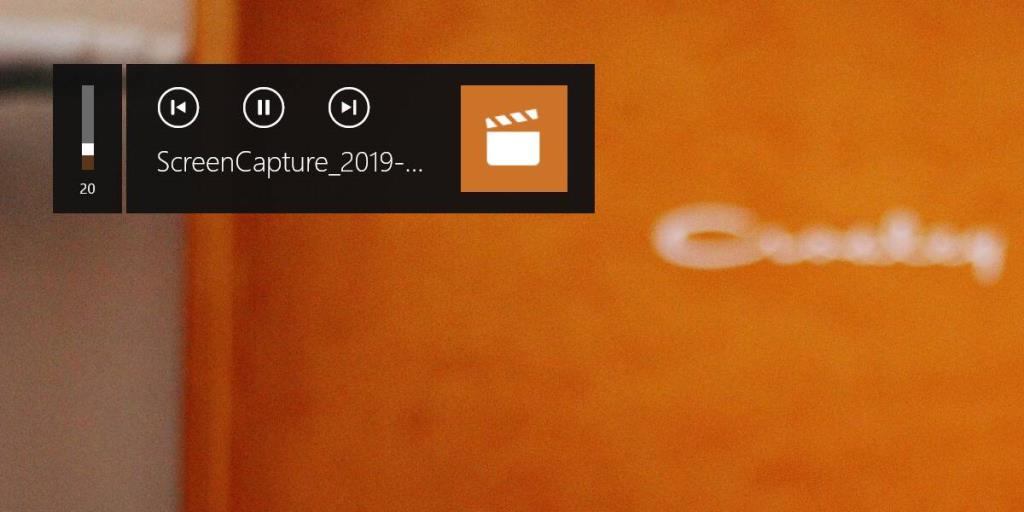Khi bạn sử dụng các phím âm lượng và độ sáng chuyên dụng trên bàn phím để thay đổi một trong hai điều đó, bạn sẽ nhận được màn hình hiển thị cho biết sự thay đổi. OSD này không được nhiều người dùng thích. Vấn đề chính của nó là nó tồn tại quá lâu. Không có cách nào để loại bỏ nó. Bạn chỉ có thể tắt OSD âm lượng hoặc nếu muốn, bạn có thể ẩn tất cả OSD bằng một ứng dụng có tên HideVolumeOSD .
Nếu bạn đánh giá ứng dụng chỉ bằng tên của nó, có vẻ như nó sẽ chỉ ẩn OSD âm lượng nhưng nó ẩn tất cả các OSD mà Windows 10 thêm vào. Điều này bao gồm OSD độ sáng cũng như OSD chế độ trên máy bay.
Ẩn tất cả OSD
Tải xuống và cài đặt HideVolumeOSD. Tất cả những gì bạn cần làm là chạy ứng dụng và nó sẽ ẩn mọi OSD duy nhất mà Windows 10 có.
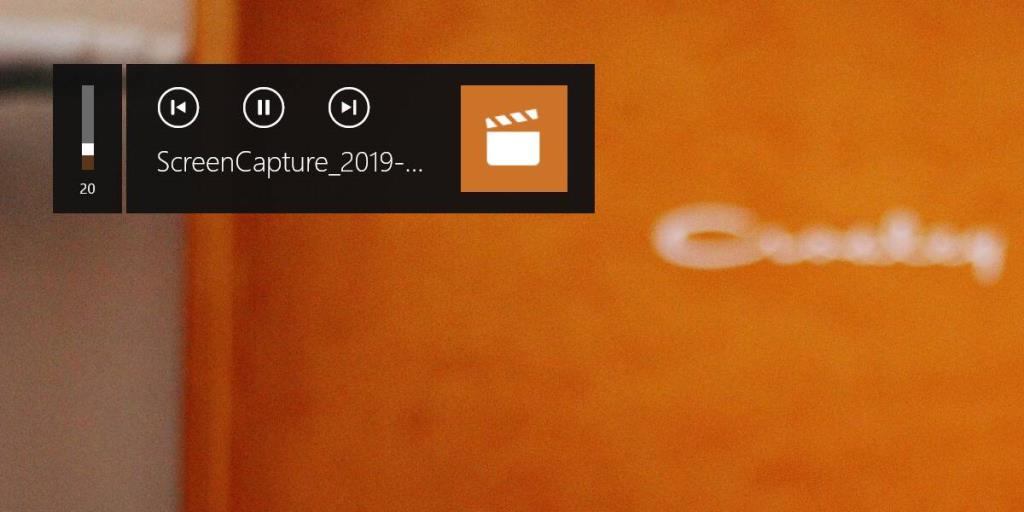
Điều này áp dụng cho điều khiển thanh đơn giản mà bạn thấy khi thấy bạn sử dụng phím tăng / giảm âm lượng khi không có gì phát hoặc khi bạn sử dụng phím tăng / giảm độ sáng. Nó cũng ẩn OSD lớn hơn mà bạn nhận được khi phát nội dung nào đó và bạn sử dụng điều khiển tăng / giảm âm lượng để thay đổi âm lượng.
Windows 10 nhóm OSD này với độ trễ thông báo mà bạn có thể đặt. Độ trễ của thông báo quyết định khoảng thời gian thông báo nâng ly vẫn còn trên màn hình của bạn trước khi thông báo đó tự động bị loại bỏ. Bạn không thể đặt nó dưới 5 giây và điều đó có ý nghĩa đối với các thông báo. Đối với OSD, cần có cách để vô hiệu hóa nó mà không cần phải sử dụng đến các ứng dụng của bên thứ ba. Nếu không có gì khác, phím Escape hoặc một tổ hợp phím khác sẽ có thể loại bỏ nó.
Tất cả các điều khiển bàn phím tiếp tục hoạt động khi ứng dụng này đang chạy. Nếu muốn kiểm tra âm lượng hiện tại là bao nhiêu, bạn có thể quan sát kỹ biểu tượng loa trên khay hệ thống. Nó thay đổi để phản ánh mức âm lượng. Nó sẽ không giao tiếp chính xác vì nó chỉ có bốn cấp độ nhưng nó cung cấp cho bạn một gợi ý. Tương tự như vậy, nếu bạn bật Chế độ trên máy bay, biểu tượng WiFi sẽ được thay thế bằng biểu tượng Máy bay. Dấu hiệu trực quan duy nhất mà bạn không nhận được là một dấu hiệu cho độ sáng.
Ứng dụng này khá đơn giản và không có cài đặt bổ sung. Bạn không thể chọn OSD nào bị ẩn, và không và điều đó có ý nghĩa vì ban đầu nó được tạo ra để ẩn OSD âm lượng. Xem xét ứng dụng này có thể ẩn các OSD mà nó không nhắm mục tiêu, điều đó có nghĩa là Windows 10 xử lý tất cả các OSD theo cùng một cách và bạn thực sự không thể phân biệt giữa chúng.